
Peter Holmes
0
2431
248
 I årevis har almindelige harddiske været den hastighedsbegrænsende faktor i den generelle systems reaktionsevne. Mens harddiskstørrelse, RAM-kapacitet og CPU-hastighed er vokset næsten eksponentielt, er spindehastigheden på en harddisk, dvs. den faktor, der definerer, hvor hurtigt den kan læses, kun steget moderat i sammenligning. Hvis du virkelig ønsker at give din computer en hastighedsforøgelse, kan du prøve at skifte til et solidt drev, kort SSD.
I årevis har almindelige harddiske været den hastighedsbegrænsende faktor i den generelle systems reaktionsevne. Mens harddiskstørrelse, RAM-kapacitet og CPU-hastighed er vokset næsten eksponentielt, er spindehastigheden på en harddisk, dvs. den faktor, der definerer, hvor hurtigt den kan læses, kun steget moderat i sammenligning. Hvis du virkelig ønsker at give din computer en hastighedsforøgelse, kan du prøve at skifte til et solidt drev, kort SSD.
I modsætning til traditionelle magnetiske harddiske anvender SSD'er ingen bevægelige mekaniske komponenter. I stedet er de afhængige af NAND-baseret flashhukommelse, som er meget hurtigere end HDD'er af flere grunde. Windows er imidlertid ikke optimeret for at få mest muligt ud af SSD'er, der leveres med deres egne svagheder. Hvis det behandles dårligt, nedbrydes hastigheden af en SSD hurtigt. Denne artikel undersøger, hvad du kan gøre for at opretholde en høj ydelse og forlænge din SSD's levetid.
1. Forfrisk ikke din SSD
Selvom defragging kan fremskynde en almindelig HDD, gør det ikke noget for en SSD, tværtimod. For det første kan SSD'er få adgang til enhver sektor på drevet med samme hastighed, og fragmentering er derfor ikke et stort hastighedsbegrænsende trin. For det andet kan SSD'er ikke blot overskrive sektorer med nye data, sektorerne skal først slettes, hvilket betyder, at hver skrivning består af to trin: Slet og skriv. For det tredje forringes SSD-skriveydelsen over tid, og hver sektor kan kun skrives om et begrænset antal gange, så du ønsker at holde disse omskrivninger i skak. Med andre ord bringer defragging ingen boost i ydeevnen, men i stedet fremskynder nedbrydningen af din SSD.
I Windows skal du sikre dig, at du har deaktiveret planlagt diskdefragmentering. Sådan gør du:
- Klik Start og type dfrgui ind i søgefeltet.
- Vælg din SSD og klik på Konfigurer tidsplan ...
- Kør efter en tidsplan skal ikke fjernes. Sørg for at klikke på Okay efter at have fjernet markeringen.
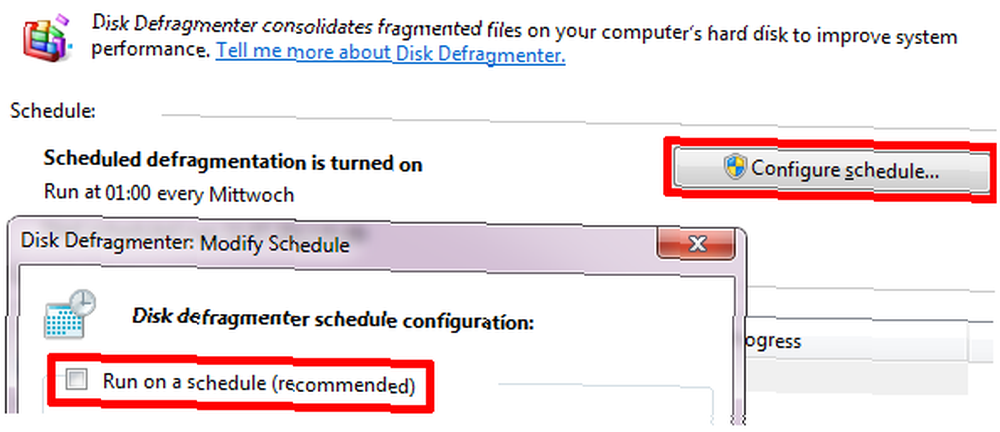
2. Deaktiver indeksering
Windows kører en indekseringstjeneste for at holde styr på filerne på din computer og dermed forbedre Windows-søgning. Problemet er, at indeksering konstant opdaterer sin database, hver gang du redigerer dine filer. Disse små skrivehandlinger bidrager til forringelsen af din SSD. Windows-søgning på den anden side kører lige så fint, hvis indeksering er slået fra.
Følg disse trin for at slå Windows-indekseringstjenesten fra:
- Gå til Start og åben Computer.
- Højreklik på dit SSD-drev, og vælg Ejendomme.
- Fjern markeringen i bunden af vinduet med diskegenskaber Tillad, at filer på dette drev har indeks indekseret ud over filegenskaber.
- Klik Okay for at gemme dine ændringer.
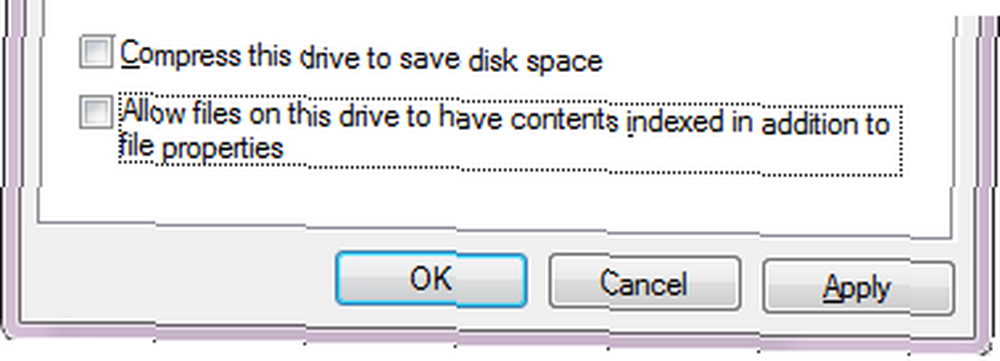
3. Aktivér TRIM-support
Når du sletter filer i Windows, sparer operativsystemet tid ved kun at fjerne dets indeks for at indikere, at den respektive plads, der er besat af den slettede fil, nu er tilgængelig. Filen slettes imidlertid ikke, før den plads bliver brugt. Da pladsen skal slettes, før det igen kan overskrives på SSD'er, bruges TRIM-kommandoen til at markere sektorer, der kan ryddes i hviletid. Med andre ord gør TRIM skrivning af nye filer mere effektiv ved at udslette ledig plads.
TRIM understøttes af Windows 7. Følg disse trin for at kontrollere, om det er aktiveret:
- Gå til Start og type cmd.exe i søgefeltet, og tryk derefter på [CTRL] + [SHIFT] + [ENTER] for at starte den forhøjede kommandoprompt.
- Type forespørgsel om fsutil adfærd deaktiveret markerer ind i kommandoprompten.
- DisableDeleteNotify = 0 betyder, at TRIM er aktiveret = 1 angiver, at den er deaktiveret.
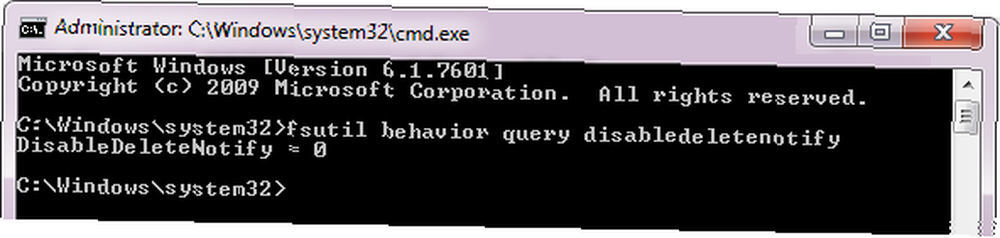
Yderligere tip til yderligere at reducere unødvendige diskskrivninger
Generelt er den bedste måde at bevare ydeevnen og øge levetiden på en SSD ved at skrive til den så lidt som muligt. Desuden tager det længere tid at skrive til en SSD end at læse. Derfor bruges SSD'er bedst til at køre et operativsystem eller permanent gemme filer, som du læser ofte. Dette øger lydhørheden. Filer og mapper, der ofte redigeres eller skrives til, skal dog flyttes til en separat HDD, hvis det er muligt.
Overvej at adressere følgende punkter:
- Flyt midlertidige filer
Gå til Start, højreklik på Computer og vælg Ejendomme. Gå til Avancerede systemindstillinger, skifte til Fremskreden fane og klik Miljøvariabler. Vælg MIDLERTIDIG, klik Redigere… og sæt en ny Variabel værdi, dvs. lagerplads. Gentag dette trin for TMP filer. - Flyt midlertidige Internet-filer fra Internet Explorer
Gå til> i IE Værktøj > internet muligheder > Generel fanen og under> Gennemse historie vælg> Indstillinger og klik på> Flyt mappe for at dirigere det til et andet sted. - Brug Firefox Memory (RAM) cache
Skriv i Firefox about: config i adresselinjen og ramt Gå ind. Lover at være forsigtig, søg derefter og dobbeltklik browser.cache.disk.enable og indstil værdi til Falsk. Højreklik overalt, og vælg> Ny> Heltal og indstil præferencenavnet til disk.cache.memory.capacity med en værdi på 32768 for 32MB og 65536 for 64MB osv., afhængigt af størrelsen i MB, du vil reservere til browsercachen. Genstart Firefox, så ændringerne træder i kraft. - Deaktiver, flyt eller reducer sidefilen
Klik Start, Højreklik Computer og vælg Ejendomme. Klik på Avancerede systemindstillinger til venstre og klik på Indstillinger ... under Ydeevne. Skifte til Fremskreden fanen, og klik på Lave om… under Virtuel hukommelse. Fravælg Håndter automatisk sidefilstørrelse for alle drev at indstille en Brugerdefineret størrelse eller for at deaktivere personsøgning ved at vælge Ingen personsøgerfil. - Skift systemgendannelse
Gå til Start, Højreklik Computer, Vælg Ejendomme, klik Avancerede systemindstillinger til venstre, skift til Systembeskyttelse fanen, vælg din SSD, klik Konfigurer ... og vælg enten Sluk for systembeskyttelse eller reducere Maks brug. Klik Okay for at gemme ændringer. Bemærk, at dette vil reducere eller eliminere din evne til at løse Windows-problemer ved at vende ændringer foretaget til systemet.
Hvilke andre tip vil du tilføje? Hvad ville du sige, har kun marginale virkninger ved at opretholde SSD-ydelse eller forlænge dens levetid?
Billedkreditter: Forretningsmetafor











